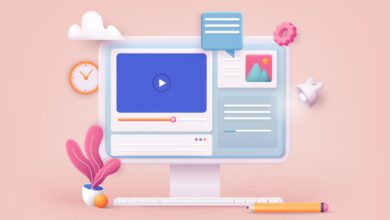Comment se déconnecter de Chrome sur n'importe quel appareil et garder votre compte Google sécurisé
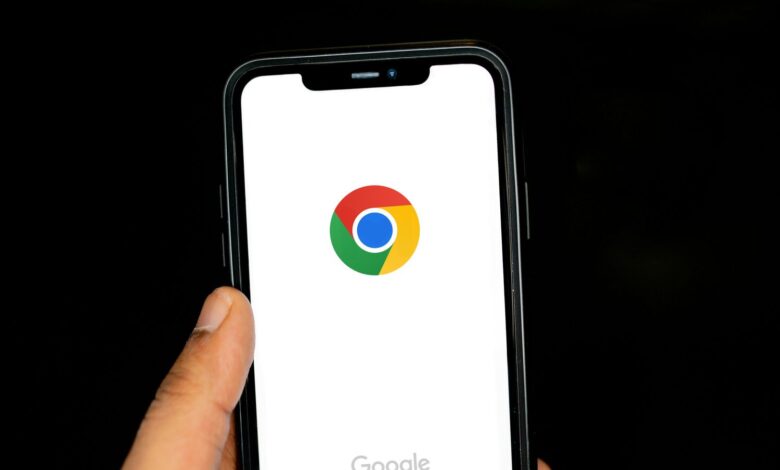
Que savoir
- Connectez-vous: sélectionnez votre photo de profilalors choisissez Connectez-vous à Chrome.
- Éteignez la «connexion chromée»: Paramètres > Sync et Google Services > Éteindre.
- Connectez-vous à distance: utilisez le Vos appareils Zone de votre compte Google pour sélectionner un appareil et déconnecter.
Cet article explique comment se déconnecter de Chrome. Vous pouvez vous connecter de votre compte Google afin que toute autre utilisation de votre appareil ne puisse pas accéder à vos messages Gmail, à vos mots de passe synchronisés ou à votre historique de navigation.
Connectez-vous à Chrome sur votre bureau ou votre smartphone
Le moyen le plus simple de se déconnecter de Chrome à partir d'un ordinateur est le menu dédié à Google Compte. Sélectionnez votre photo de profil (ou son espace réservé) près de la droite en haut du programme, puis sélectionnez Connectez-vous à Chrome.
Cela déconnectera tous vos services Google, comme Gmail, etc. Si vous vous connectez à l'un de ces services, vous vous reprenez également à Chrome.
:max_bytes(150000):strip_icc()/sign-out-of-chrome-windows-59165223ddf14cc98e8ef9ffd096c14e.png)
Ce processus est un peu différent sur un appareil mobile. Voici comment supprimer votre compte Google de Chrome sur Android ou iPhone:
Ouvrir un Nouveau onglet en chrome.
Appuyez sur votre image de profil en haut.
Sélectionnez votre Compte Google en haut.
Faites défiler vers le bas et choisissez se déconnecter.
:max_bytes(150000):strip_icc()/chrome-sign-out-android-ed93cfabf7834055b3619ca84e4cfff0.png)
Comment désactiver la synchronisation pour Chrome
Cela ne se déconnera pas de Chrome, mais c'est la prochaine meilleure option si vous souhaitez protéger votre compte Google. La synchronisation est agréable car elle vous permet d'accéder à des signets, des mots de passe, de l'historique, etc., sur tous vos appareils, mais il est facile de désactiver si vous prévoyez de partager Chrome avec d'autres personnes.
Directions de bureau
Suivez ces instructions pour désactiver la synchronisation mais restez connecté à Chrome:
Ouvrez les paramètres de Chrome en sélectionnant le trois points dans le coin puis choisir Paramètres dans le menu qui apparaît.
:max_bytes(150000):strip_icc()/google-chrome-settings-menu-9eb37a2bc12349eba7fc9e66c9243b89.png)
Sélectionner Sync et Google Services.
:max_bytes(150000):strip_icc()/google-chrome-settings-e4886867b79245458e2fc89935f05258.png)
Choisir Éteindre > Éteindre Pour arrêter de tout synchroniser et vous déconnecter de tous vos services Google.
Ou, sélectionnez Gérez ce que vous synchronisez.
:max_bytes(150000):strip_icc()/google-chrome-sync-settings-desktop-c0f650b130aa41b38e3b961a146ee2be.png)
Pour choisir les éléments qui doivent se synchroniser avec cet appareil, sélectionnez Personnaliser la synchronisation puis activez ou désactivez chaque élément.
:max_bytes(150000):strip_icc()/google-chrome-sync-settings-37e2661315a3413cbd4ad68b5ec6d370.png)
Directions mobiles
Vous pouvez également désactiver la synchronisation pour Chrome de votre téléphone ou de votre tablette. Voici comment cela fonctionne sur Android et iPhone:
Ouvrez Chrome puis appuyez sur le trois points Dans le coin suivi de Paramètres.
Sélectionnez votre Compte Google en haut.
Appuyez sur la bascule à côté de l'une des options pour cesser de les synchroniser avec cet appareil. Celles-ci incluent Historique et onglets, Liste de lecture, Mots de passeet plus.
:max_bytes(150000):strip_icc()/iphone-google-chrome-sync-a56aab9e44214e14be421d29140a036b.png)
Une fois terminé, appuyez sur le flèche arrière sur Android ou Fait sur iPhone.
Éteignez la connexion chromée
Lorsque vous vous connectez à votre compte Google à partir de n'importe quelle application, comme Gmail ou Google Drive, vous êtes automatiquement connecté à Chrome par défaut. Si vous ne voulez pas que cela se produise, vous pouvez ajuster les paramètres de votre ordinateur.
Sélectionnez le trois points dans le coin de Chrome puis choisissez Paramètres dans le menu.
:max_bytes(150000):strip_icc()/chrome-menu-65e2022ef644477790e7c3a387be64f6.png)
Sélectionner Vous et Google à gauche, puis Sync et Google Services sur la droite.
:max_bytes(150000):strip_icc()/chrome-settings-you-and-google-6307ee1eea604ebca00f163343170d2a.png)
Éteignez le curseur à côté de Autoriser la connexion Chrome.
Confirmer en sélectionnant Éteindre.
Veuillez lire l'avis. Cela désactivera la synchronisation pour des choses comme les signets et les mots de passe.
:max_bytes(150000):strip_icc()/chrome-turn-off-sync-45ba01a04d3f45ad957e116e40bdd5b5.png)
Comment se déconnecter de Chrome à distance
Si vous devez vous déconnecter de Chrome à partir d'un appareil que vous n'avez plus avec vous, votre compte Google comprend une option pour déconnecter à distance.
Ouvrez votre compte Google Votre page d'appareils.
Sélectionnez un appareil dans la liste. Par exemple, si vous souhaitez vous déconnecter de Chrome sur une vieille tablette Android, cliquez sur cette option.
:max_bytes(150000):strip_icc()/google-account-logged-in-devices-c51de84d78294080afea736cd9c5e878.png)
Sélectionner se déconnecter > se déconnecter.
:max_bytes(150000):strip_icc()/sign-out-google-android-remotely-fb2d339e2d2b4e31afe21818fe9c4a00.png)
Pourquoi vous voudrez peut-être vous déconnecter de Chrome
Connexion à Chrome et synchroniser toutes vos informations privées est incroyablement utile, mais uniquement si votre ordinateur est sécurisé.
Si d'autres peuvent accéder au navigateur – comme si vous vous êtes connecté à un ordinateur public ou que vous avez partagé votre appareil avec quelqu'un – ils auront accès aux mêmes commodités que vous: vos mots de passe, vos informations de paiement, l'historique de la navigation, etc.
Il est également utile de découvrir Chrome de vos anciens appareils inutilisés. Ceux-ci pourraient être volés et allumés, exposant potentiellement vos requêtes de recherche, vos informations de paiement, etc.